- Pokus o operaci selhalo. Objekt nebyl nalezen je chyba, která se v Outlooku nedostává často, ale to může způsobit určité problémy.
- V tomto článku prozkoumáme několik řešení, která můžete použít k vyřešení problému sami.
- Chcete-li být připraveni na cokoli, co souvisí s Outlookem, podívejte se na naše vyhrazené Centrum chyb aplikace Outlook.
- Přejděte také na naši E-mailová sekce pro mnoho průvodců, recenzí a článků o odstraňování problémů týkajících se tohoto tématu.
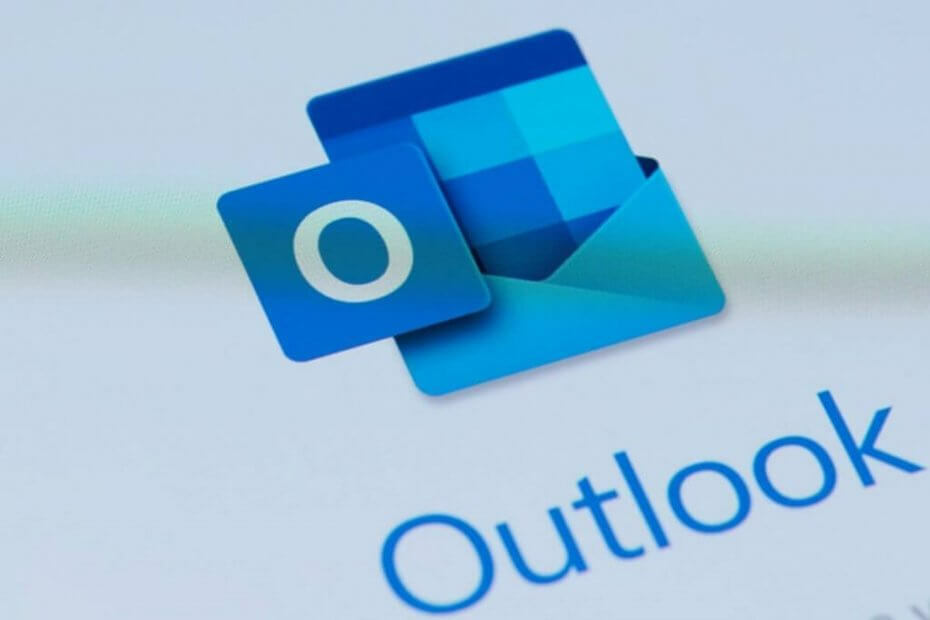
Tento software opraví běžné chyby počítače, ochrání vás před ztrátou souborů, malwarem, selháním hardwaru a optimalizuje váš počítač pro maximální výkon. Opravte problémy s počítačem a odstraňte viry nyní ve 3 snadných krocích:
- Stáhněte si Restoro PC Repair Tool který je dodáván s patentovanými technologiemi (patent k dispozici tady).
- Klepněte na Začni skenovat najít problémy se systémem Windows, které by mohly způsobovat problémy s počítačem.
- Klepněte na Opravit vše opravit problémy ovlivňující zabezpečení a výkon vašeho počítače
- Restoro byl stažen uživatelem 0 čtenáři tento měsíc.
Dostáváte Pokus o operaci se nezdařil. Objekt nebyl nalezen chyba při odesílání e-mailů v aplikaci Outlook?
Nebo se vám možná zobrazuje chyba při odpovídání nebo přeposílání e-mailů pomocí aplikace?
Pokud je to váš případ, zde je několik možných způsobů, jak problém vyřešit pro Outlook. Tyto opravy mohou také fungovat nejen s nejnovější verzí, ale také s dřívějšími.
Opravit: Pokus o operaci se nezdařil. Objekt nebyl nalezen
- Použijte nástroj pro obnovení aplikace Outlook od jiného výrobce
- Zkontrolujte, zda Outlook není nakonfigurován pro spuštění v režimu kompatibility
- Nastavte nový profil aplikace Outlook
- Opravte Outlook pomocí karty Programy a funkce
- Opravte účet Outlook
- Vypněte antivirový software
1. Použijte nástroj pro obnovení aplikace Outlook od jiného výrobce
Existuje také řada programů třetích stran, které můžete opravit Výhled s. Ne všechny jsou freeware, ale většina má zkušební balíček, který můžete přidat do systému Windows na několik týdnů a potenciálně opravit chybu.
V této poznámce doporučujeme Stellar Phoenix OutlookNástroj pro obnovení PST.
Tento nástroj je perfektní věc k obnovení dat poštovní schránky aplikace Outlook - včetně smazaných a chybějících e-mailů - ztracených kvůli poškození souboru PST, což může být příčinou zmíněné chyby.
Instalace je velmi snadná a použití nástroje je obdobně jednoduché. Proces obnovy se navíc provádí jen 3 jednoduché kroky.
V zásadě po instalaci pouze označíte soubor PST, který vyžaduje skenování, a Stellar Pheonix ano dělat práci, obnovit všechny položky poštovní schránky (e-maily, přílohy, kontakty, položky kalendáře, deníky, poznámky, atd.). Nový soubor PST, který vytvoří, lze snadno importovat do Outlooku.
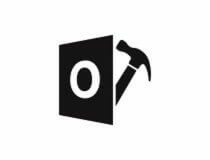
Stellar Phoenix Outlook PST Recovery Tool
Pomocí tohoto nástroje s vysokou přesností můžete obnovit funkčnost poštovní schránky aplikace Outlook v několika krocích.
Navštivte web
2. Zkontrolujte, zda Outlook není nakonfigurován pro spuštění v režimu kompatibility
- Otevřete složku, která obsahuje Outlook, pomocí Průzkumníka souborů (nebo Windows).
- Poté klepněte pravým tlačítkem myši na soubor Outlook.exe a vyberte Vlastnosti z jeho místní nabídky otevřete okno Vlastnosti.
- Nyní klikněte na kartu Kompatibilita, která obsahuje Spusťte tento program v režimu kompatibility pro zaškrtávací políčko.
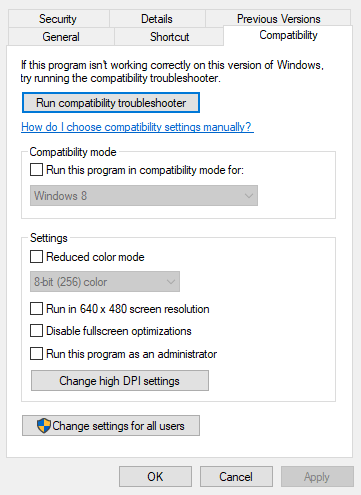
- Pokud Spusťte tento program v režimu kompatibility pro je zaškrtnuto políčko, zrušte zaškrtnutí této možnosti.
- zmáčkni Aplikovat tlačítko a klepněte na OK zavřete okno.
3. Nastavte nový profil aplikace Outlook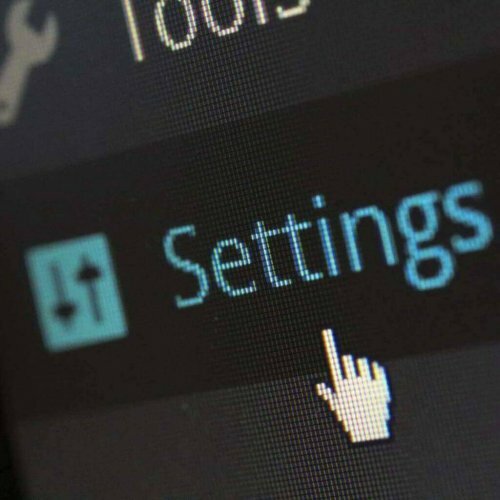
- Nejprve zadejte Kontrolní panel do vyhledávacího pole a otevřete jej.
- Kliknutím na ikonu Pošta otevřete applet Pošta.
- Dále stiskněte Zobrazit profily v okně Nastavení pošty
- Nyní stiskněte Přidat na kartě Obecné otevřete okno Nový profil.
- Zadejte nový název profilu a klikněte na OK.
- Klikněte na ikonu Přidat účet odkaz otevřete okno Průvodce přidáním účtu. Nyní můžete v tomto průvodci vyplnit požadované soubory k nastavení účtu.
- Odešlete e-mail do nového profilu účtu.
4. Opravte Outlook pomocí karty Programy a funkce
- Konfiguraci aplikace Outlook můžete opravit pomocí karty Ovládací panely Programy a funkce. Nejprve stiskněte Klávesa Win + R. pomocí klávesové zkratky a zadáním „appwiz.cpl“ otevřete kartu na snímku níže.
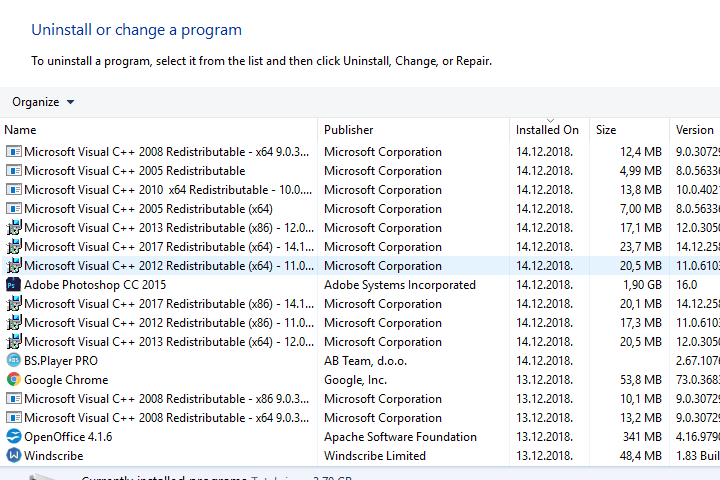
- Dále byste měli kliknout pravým tlačítkem na Microsoft Office nebo Outlook a vybrat Změna z místní nabídky.
- Vybrat Rychlá oprava přepínač v okně, které se otevře, a klikněte na Opravit. Případně můžete vybrat Online oprava možnost, která je důkladnější.
Spusťte skenování systému a objevte potenciální chyby

Stáhněte si Restoro
Nástroj pro opravu PC

Klepněte na Začni skenovat najít problémy se systémem Windows.

Klepněte na Opravit vše opravit problémy s patentovanými technologiemi.
Spusťte skenování počítače pomocí nástroje Restoro Repair Tool a vyhledejte chyby způsobující bezpečnostní problémy a zpomalení. Po dokončení skenování proces opravy nahradí poškozené soubory novými soubory a součástmi systému Windows.

5. Opravte účet Outlook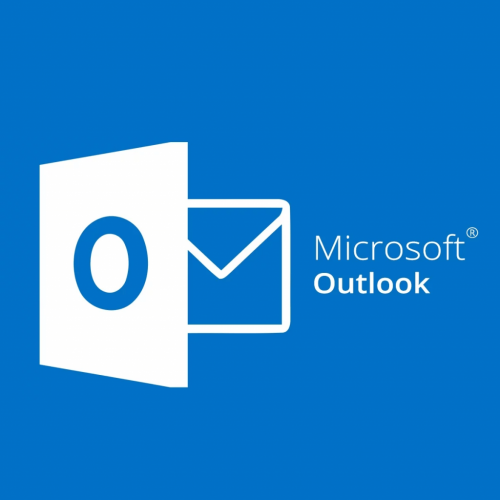
- Otevřete Outlook a klikněte na jeho Soubor záložka.
- Vybrat Info a klikněte Nastavení účtu ze kterého můžete otevřít nastavení konkrétního účtu, který je třeba opravit.
- V okně Nastavení účtu klikněte na kartu E-mail, vyberte účet, který chcete opravit, a stiskněte Opravit knoflík.
- Otevře se okno Opravit účet, ze kterého můžete vybraný účet opravit stisknutím další.
- Po opravě e-mailového účtu restartujte software a odešlete e-mail s tímto účtem.
6. Vypněte antivirový software
Antivirový software se integruje do Outlooku a skenuje e-maily, které mohou při odesílání generovat chyby. Proto byste měli také vypnout antivirový software třetích stran.
Antivirové nástroje ve Windows můžete zavřít kliknutím pravým tlačítkem na hlavní panel a výběrem Správce úloh.
Zde můžete vybrat antivirový software pod Procesy na pozadí. zmáčkni Ukončit úkol tlačítko pro ukončení programu.
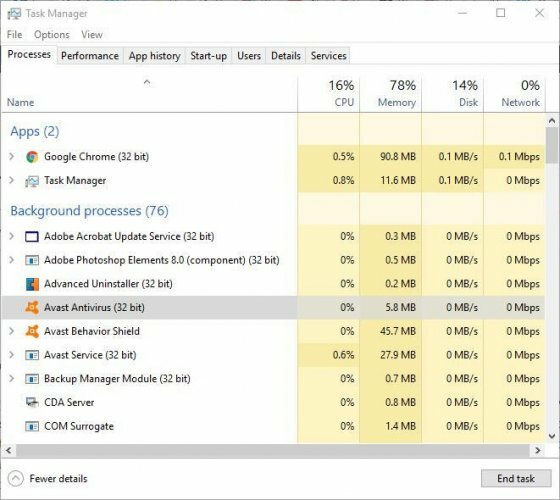
Alternativně můžete antivirový software deaktivovat z místní nabídky na hlavním panelu, pokud obsahuje požadované možnosti. Poté otevřete Outlook a odešlete e-mail a zkontrolujte, zda to chybu opravilo.
Kterákoli z těchto oprav by mohla vyřešit Operace se nezdařila ... chyba, která blokuje vaše e-maily. Existuje velká šance, že alespoň jedna z těchto oprav zvládne tento trik!
 Stále máte problémy?Opravte je pomocí tohoto nástroje:
Stále máte problémy?Opravte je pomocí tohoto nástroje:
- Stáhněte si tento nástroj pro opravu PC hodnoceno skvěle na TrustPilot.com (stahování začíná na této stránce).
- Klepněte na Začni skenovat najít problémy se systémem Windows, které by mohly způsobovat problémy s počítačem.
- Klepněte na Opravit vše opravit problémy s patentovanými technologiemi (Exkluzivní sleva pro naše čtenáře).
Restoro byl stažen uživatelem 0 čtenáři tento měsíc.

![Propojený obrázek nelze zobrazit v aplikaci Outlook [Průvodce]](/f/097c98e83e638085396e2bcfd35216a0.jpg?width=300&height=460)
![Outlook se nepřipojí k serveru a Gmailu [Vyřešeno]](/f/c048af89c110a79a14eecd5a5fb718cf.jpg?width=300&height=460)